
方法1:CloudConvert.
CloudConvertはオンラインで作業する最も高度なビデオコンバータの1つです。その中で追加のパラメータを設定できます。これは、AVIがMP4に変換されたときに重要な場合があります。
CloudConvert Online Serviceにアクセスしてください
- 上記のリンクをクリックしてCloudConvertに移動します。ここで、最初に転換フォーマットのパラメータが正しく指定されていることを確認します。
- 次の点を下げ、存在するオプションを使用して最終ビデオのオプションを設定します。コーデックを設定し、固定拡張機能をインストールし、毎秒フレーム数を変更して、品質テンプレートを選択することができます。
- これで、「ファイルの選択」ボタンをクリックするように変換されるファイルをアップロードする必要があります。
- 開いている「エクスプローラ」ウィンドウで、目的のオブジェクトを選択して選択します。
- 正しくロードされていることを確認してください。必要に応じて、変換のためにもう少しファイルを追加する場合は、「追加ファイルを追加」をクリックしてください。
- すぐに「変換」をクリックしてこの操作を実行します。
- 変換の終わりを期待し、別の行で進行状況を見ます。
- 処理されたビデオへの自動移行があります。ダウンロード前に、素材が要件を満たすように必ず閲覧してから「ダウンロード」をクリックしてください。
- ダウンロードを待ち、最終的な素材とのさらなる対話に移動できます。
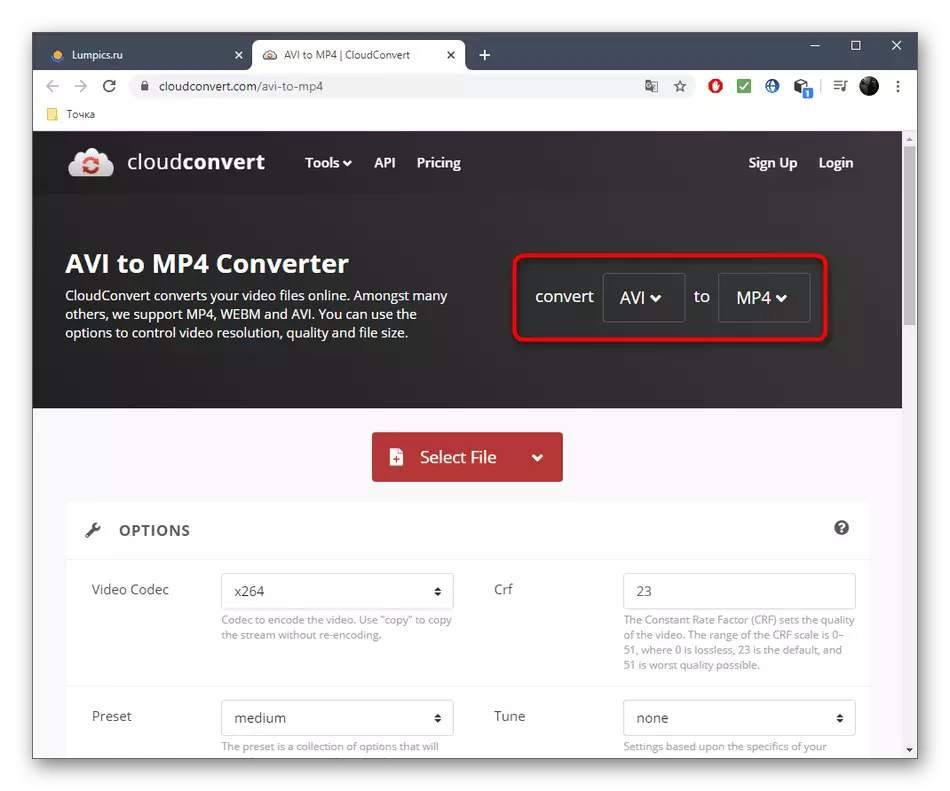
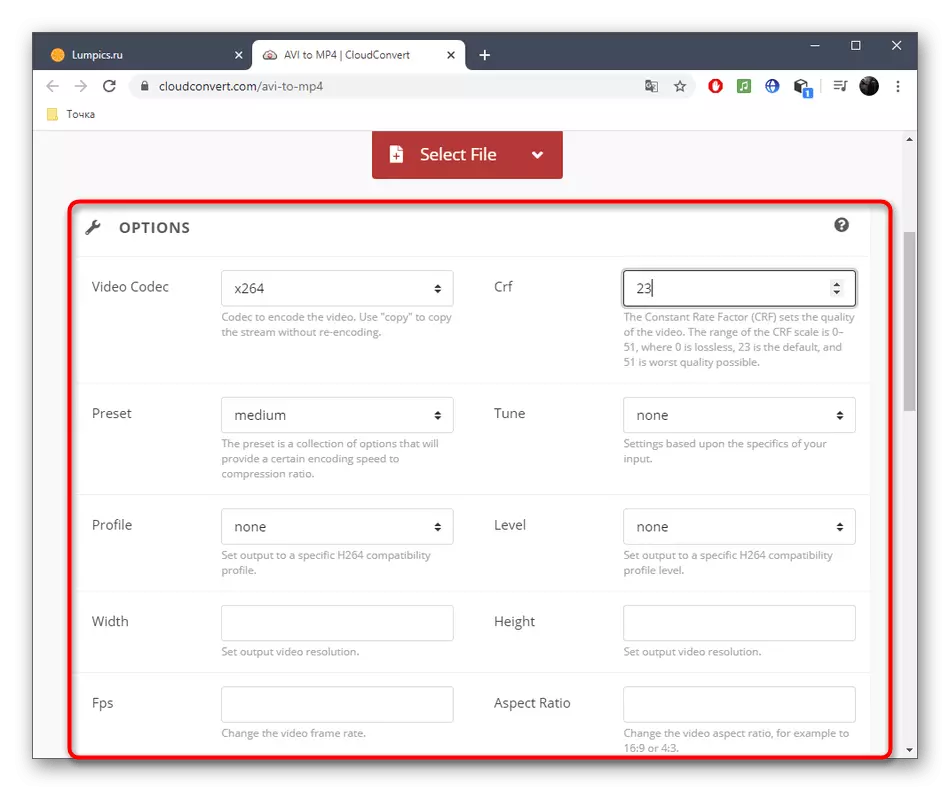
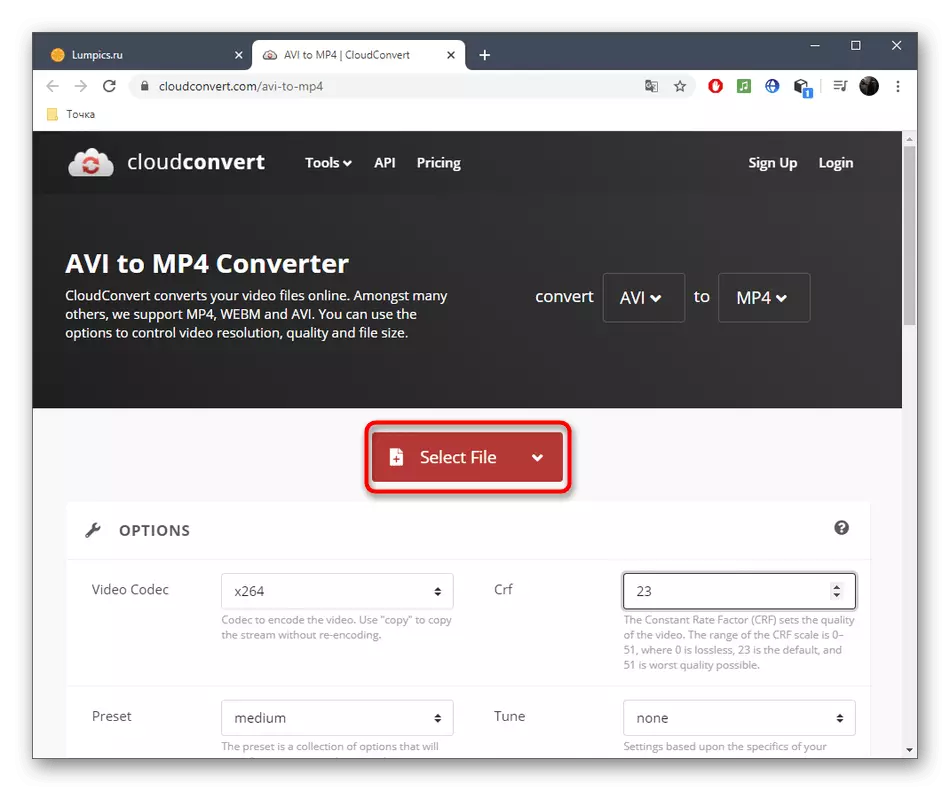

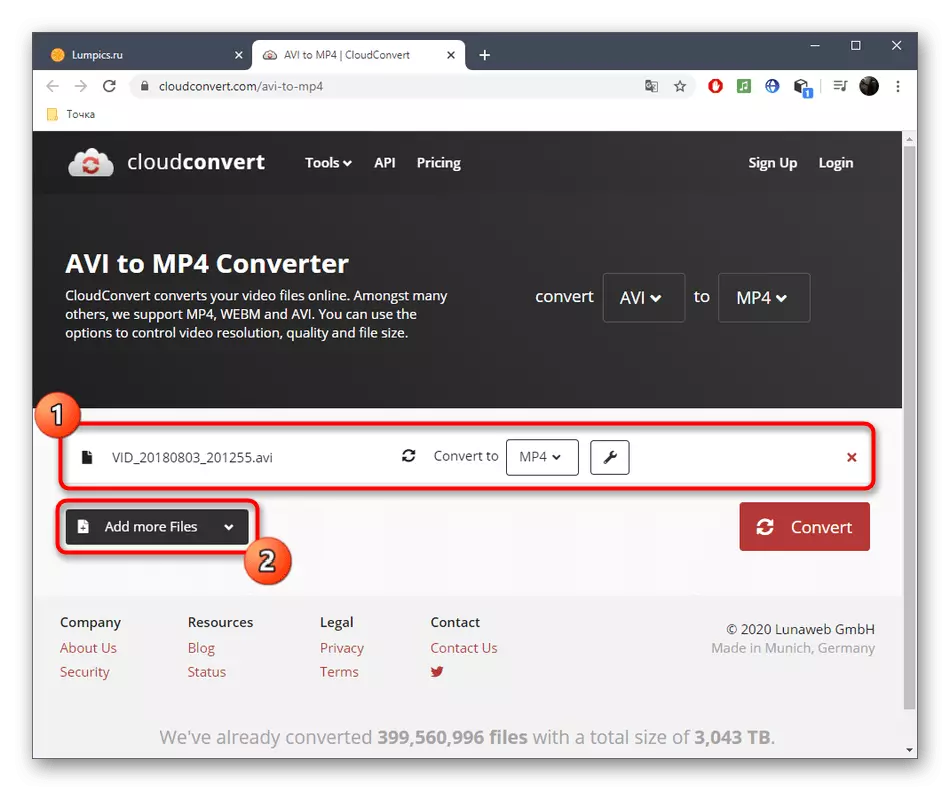
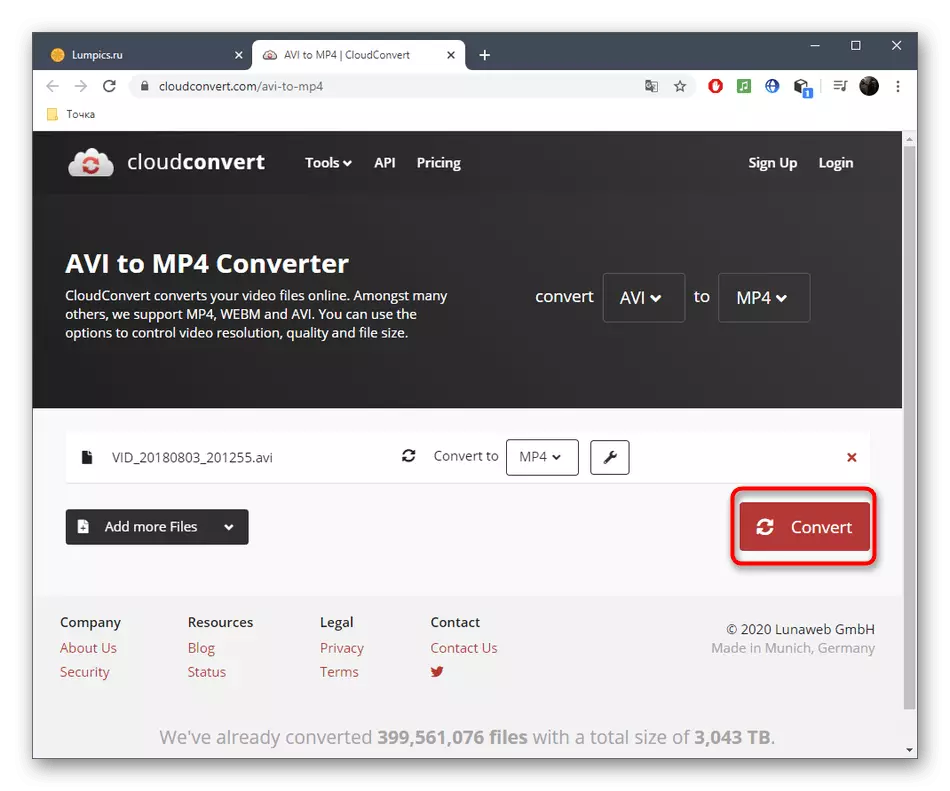

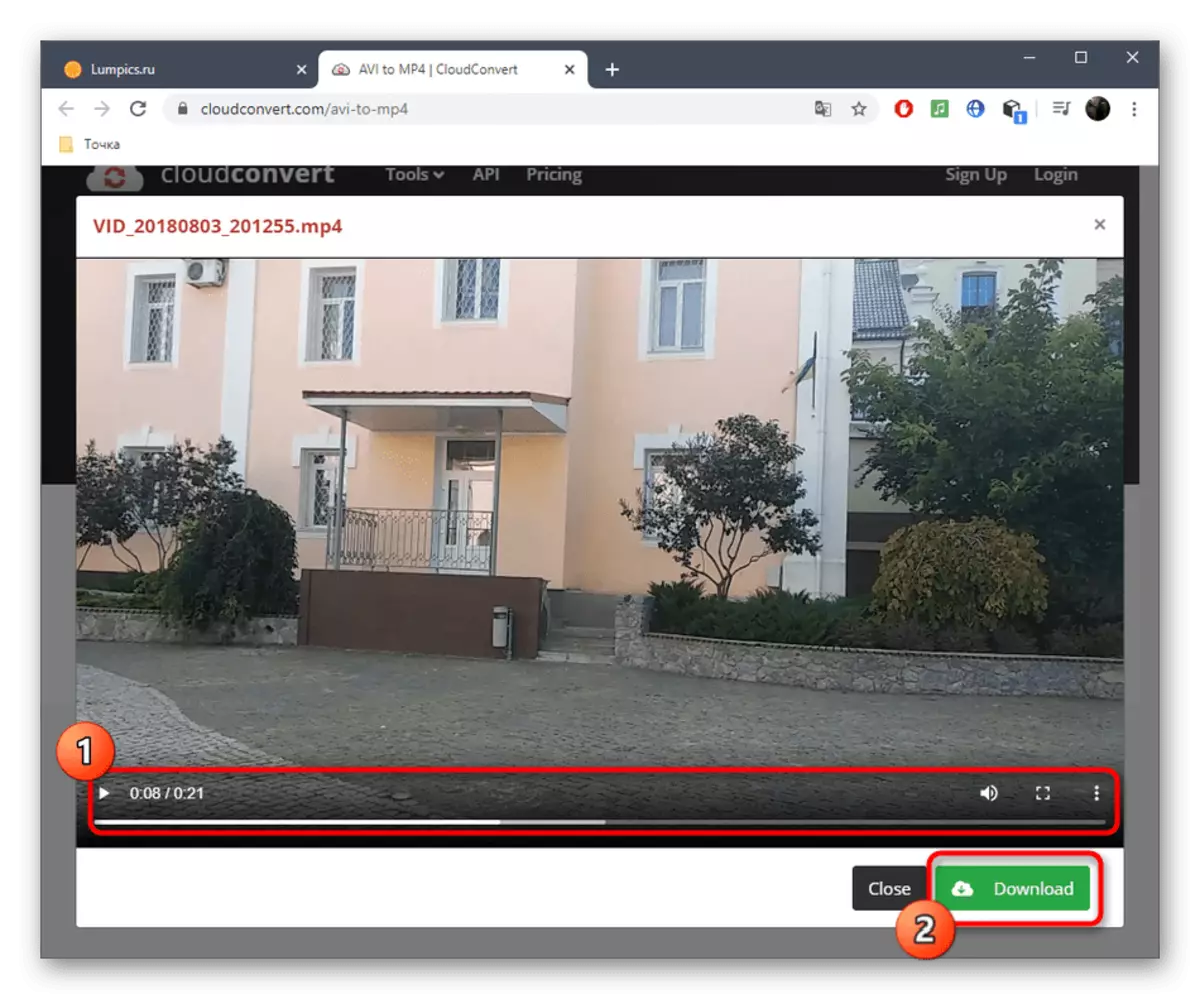
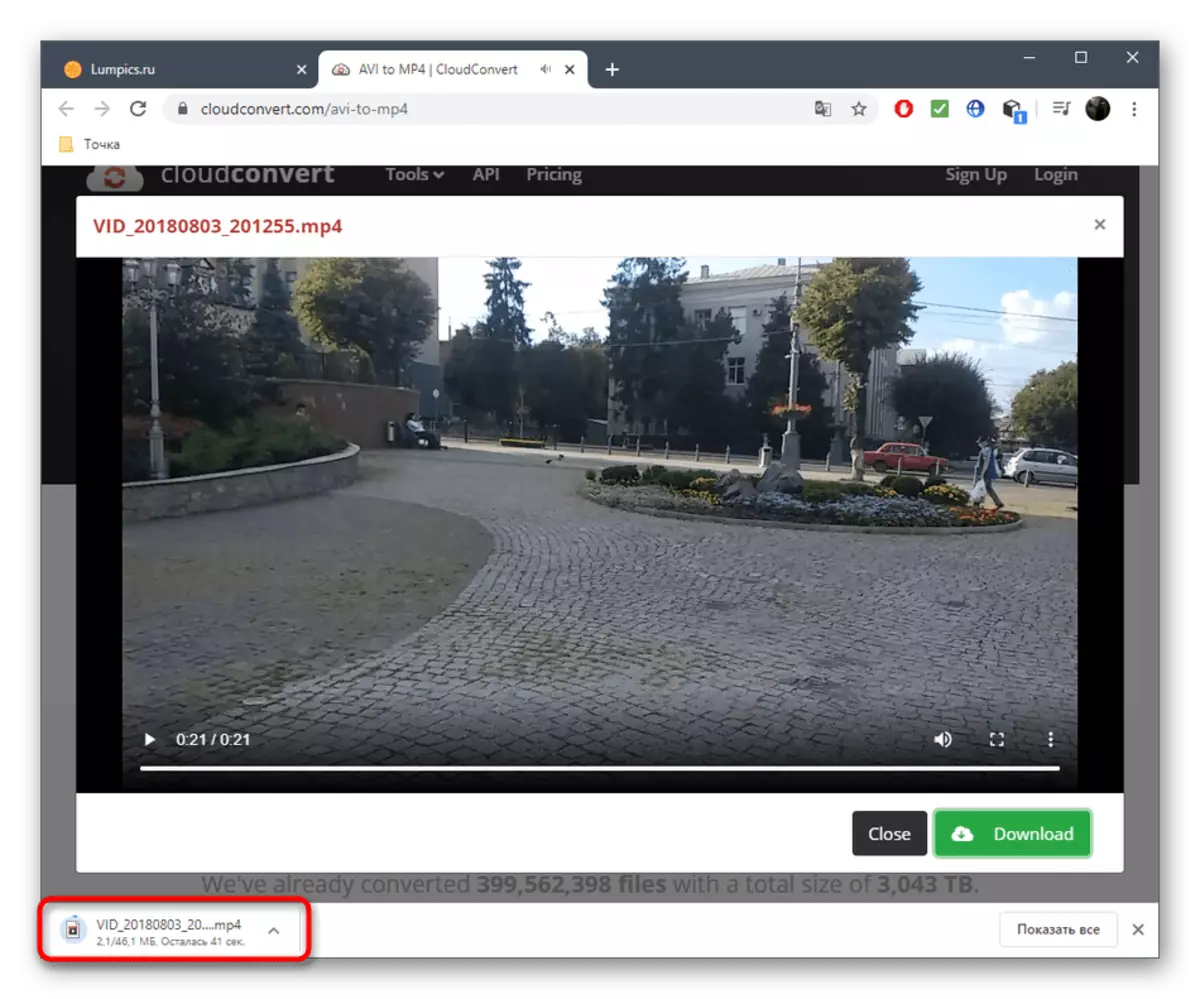
方法2:オンライン変換
オンライン変換には、追加のオプションを選択する機能もあります。その数は、前回のオンラインサービスよりわずかに少ないです。ただし、このツールには1つの利点があります - ロシアのインターフェース言語の存在は、初心者ユーザーが存在する設定でナビゲートするのを簡単にするのに役立ちます。
オンラインサービスのオンラインサービスに進みます
- オンライン変換メインページで、オプション「ローカルファイル」を選択して「ファイルの選択」をクリックします。
- 「エクスプローラ」が開き、そのウィンドウ内に、ローカルまたはリムーバブル媒体に保存されている所望のローラが見つかります。
- サイトの後、ビットレートを指定し、サイズを設定し、1秒あたりのフレーム数で制限を設定し、必要に応じてビデオの先頭または終了をトリミングできます。
- 選択したパラメータの正確さを確認して、「変換」をクリックします。
- 現在のタブを閉じることなく、この操作の終了を待ちます。
- 数分後、最後のファイルをダウンロードするためのリンクが表示されます - 読み込みを開始するにはクリックします。
- 完了すると、必ずビデオを開いて、品質変換を確認するために最後まで見てください。
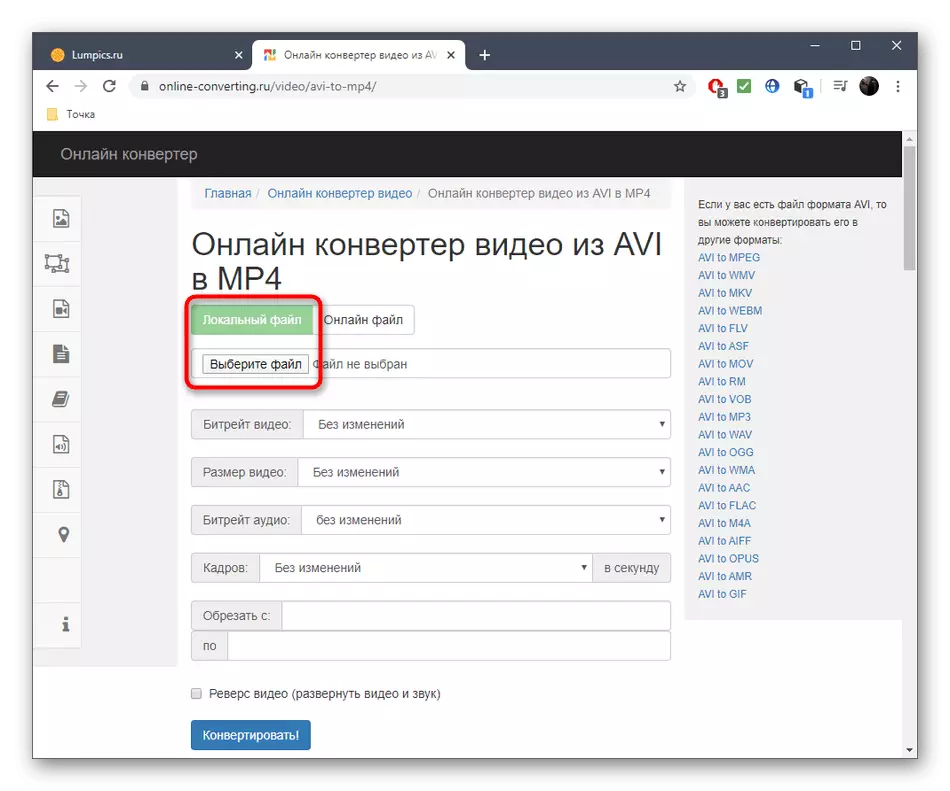
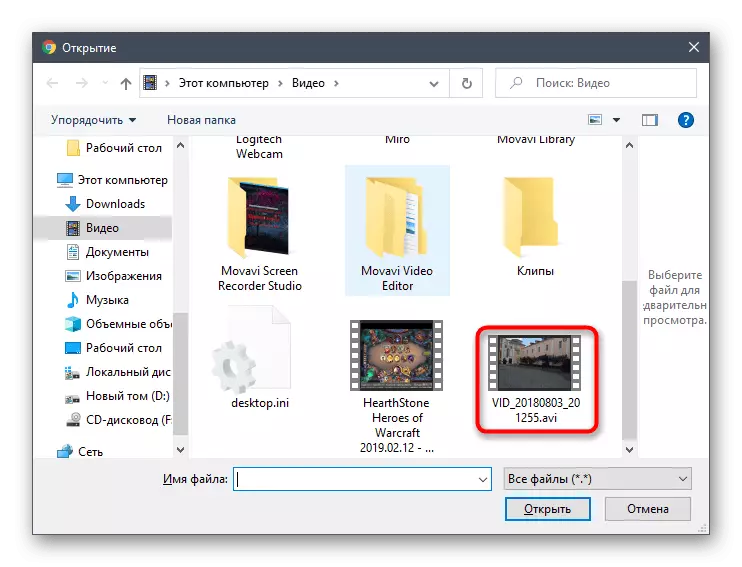
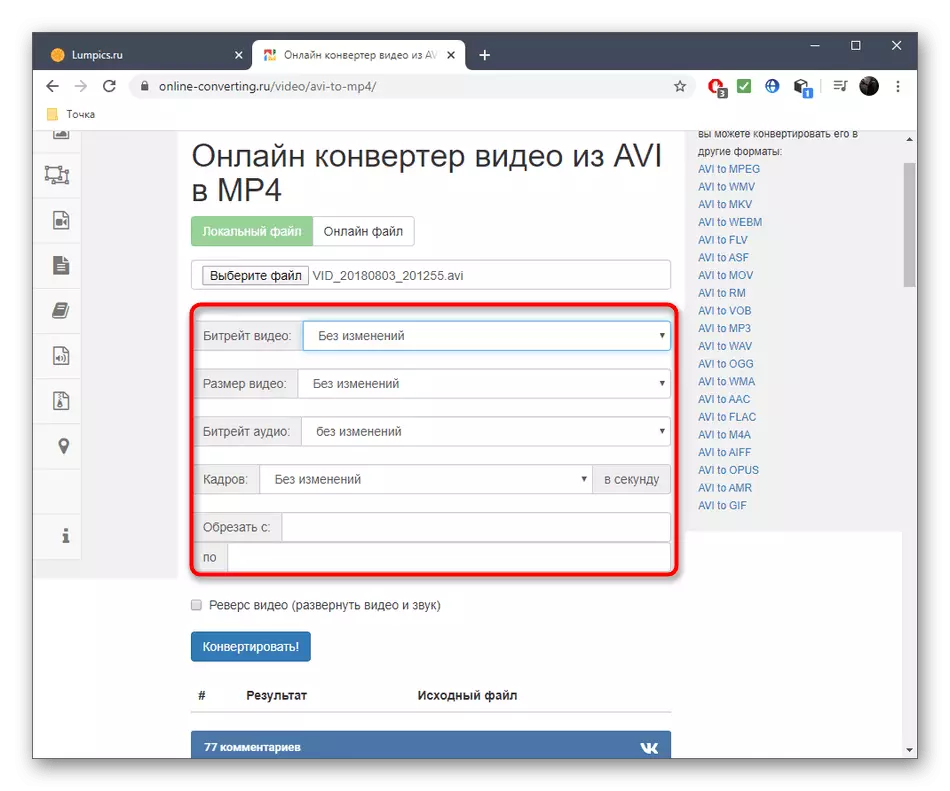
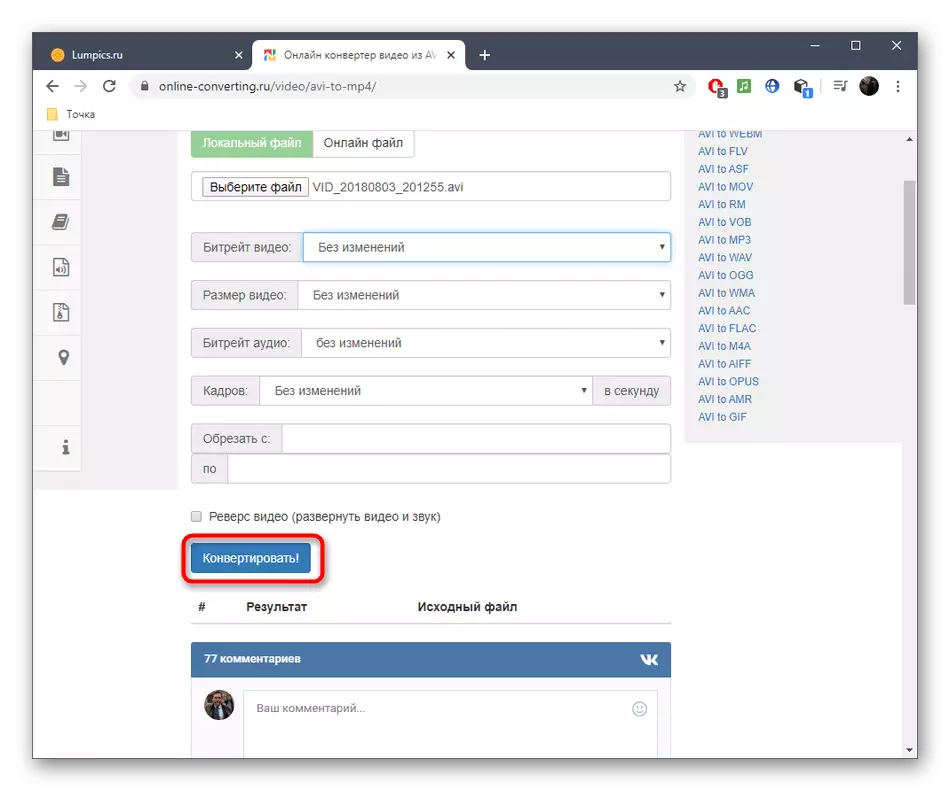
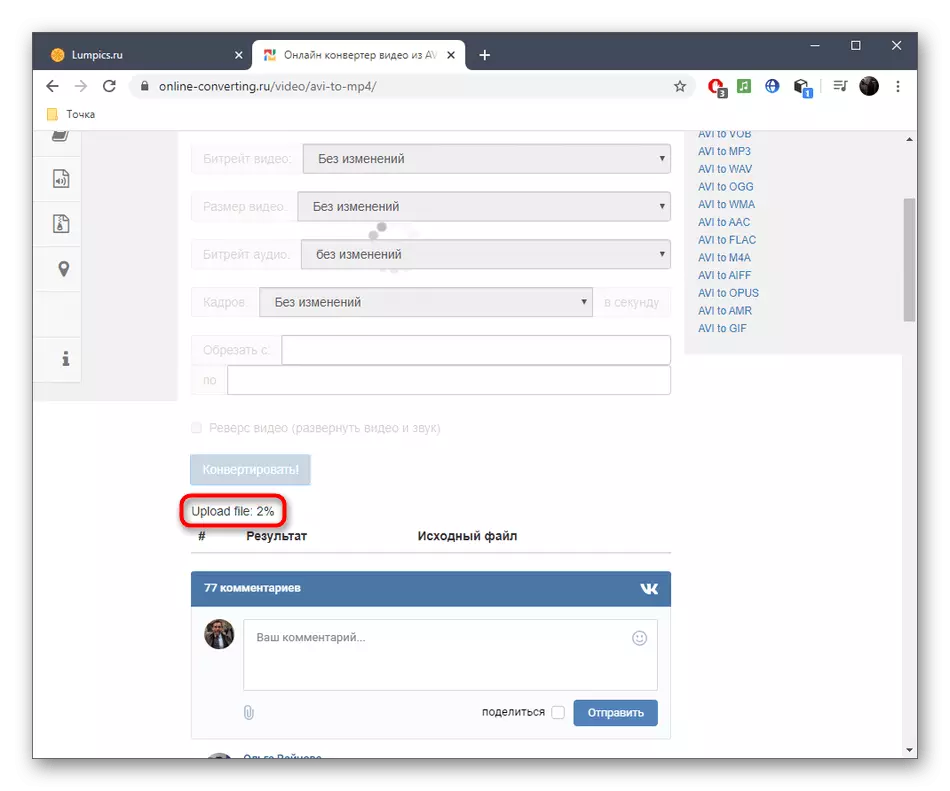
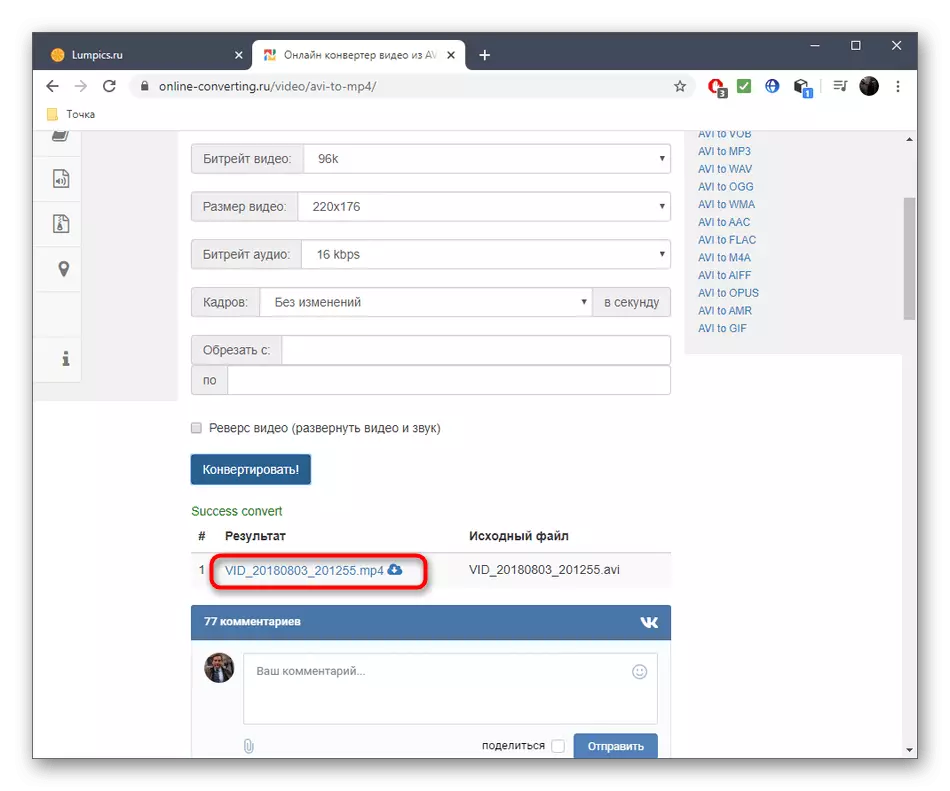
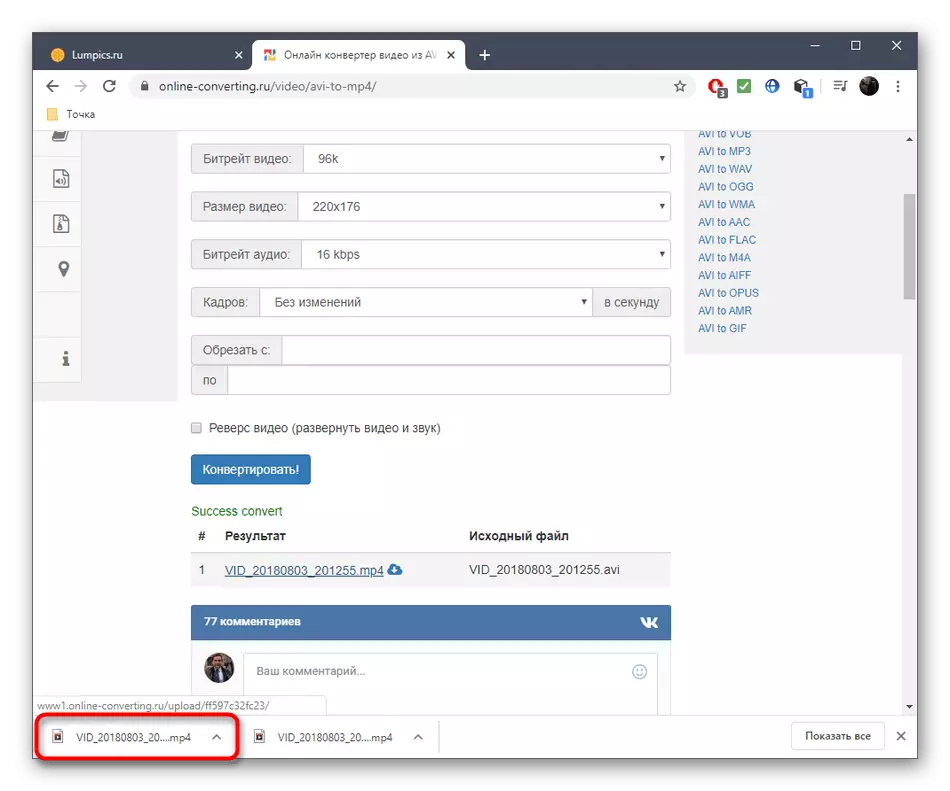
方法3:ザムザール
検討し、Zamzarという単純なオンラインサービス。管理できる追加のパラメータがなく、MP4のAVI BANAL変換に興味があるユーザーにとって完全に適しています。
オンラインサービスZamzarに行きます
- 上記のリンクをクリックすると、Official Zamzarページに移動します。ここで、[ファイルの追加]をクリックします。
- すでに「エクスプローラ」を通過する方法によく知られている、変換に必要なオブジェクトを選択してください。
- MP4が出力形式として選択されていることを確認し、同じタブにリストを駆動して、同時処理用のローラーを多く追加できます。
- このプロセスを起動するには、「変換」をクリックするだけです。
- ローラーをサーバーにダウンロードした後、別のタブへの移行があります。
- それは変換自体を始めるでしょう、それはダウンロードされたファイルの音量と数によって一定の時間を占めます。
- 「ダウンロード」ボタンが表示されたら、PCの結果をダウンロードするためにクリックします。
- アーティファクトの突然の外観や再生に関連するその他の問題を回避するために、必ず確認してください。
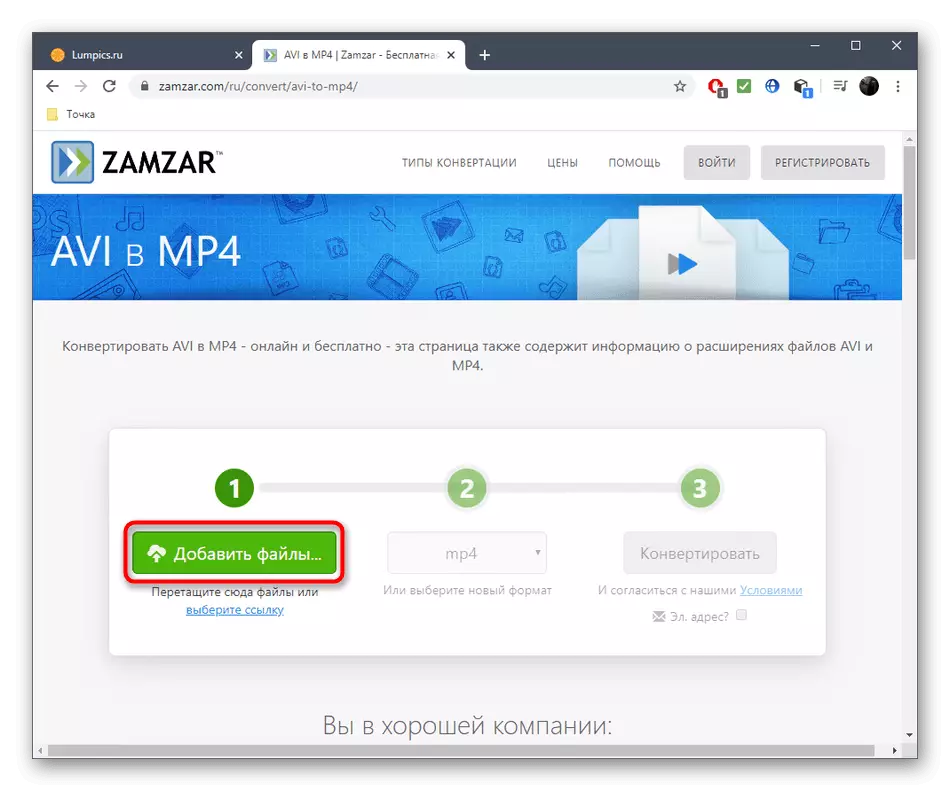

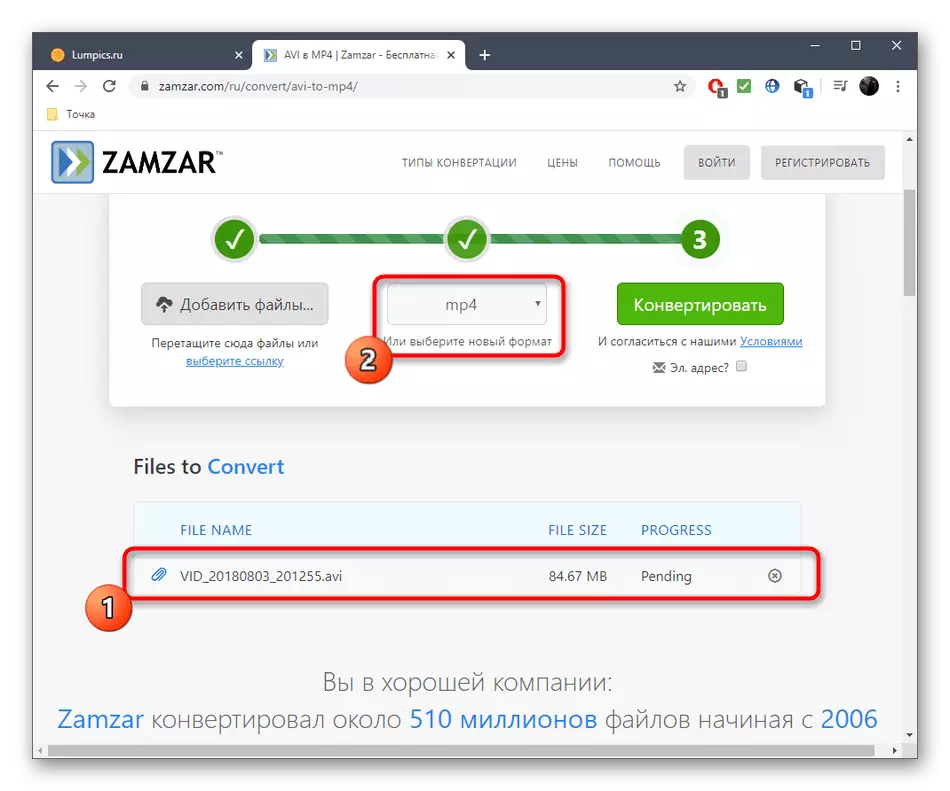
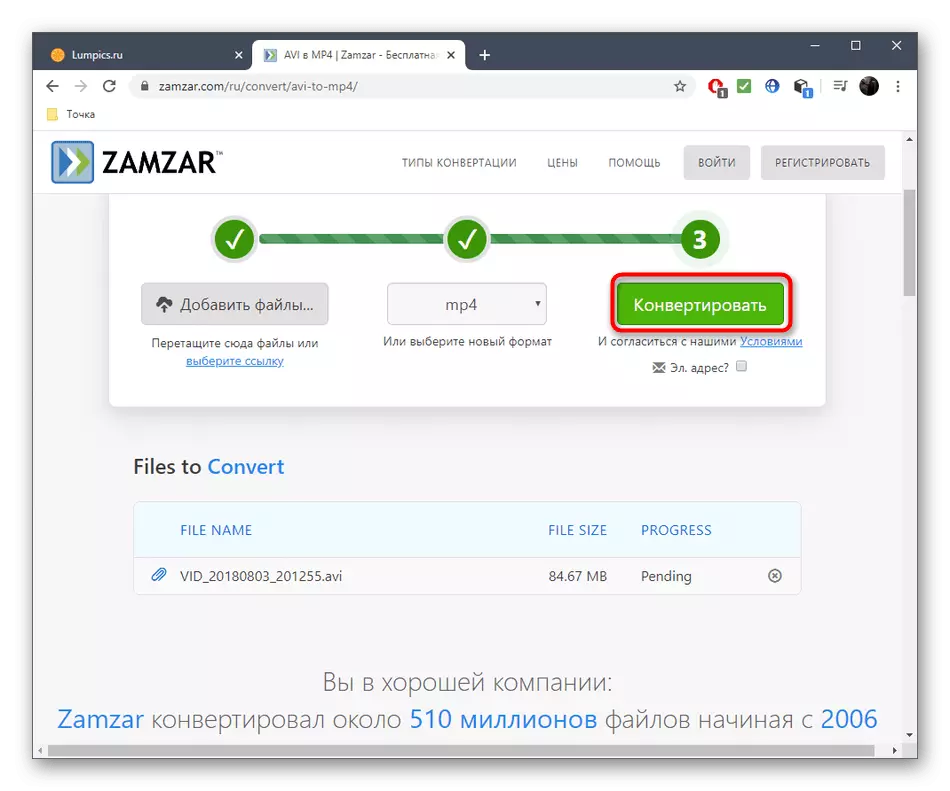
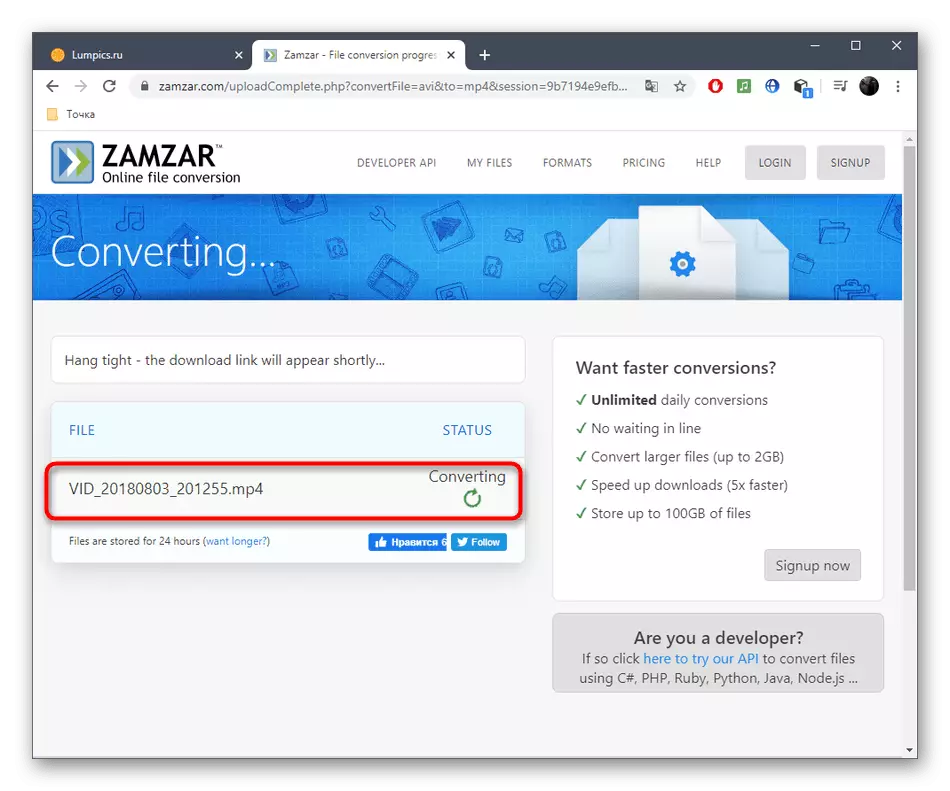
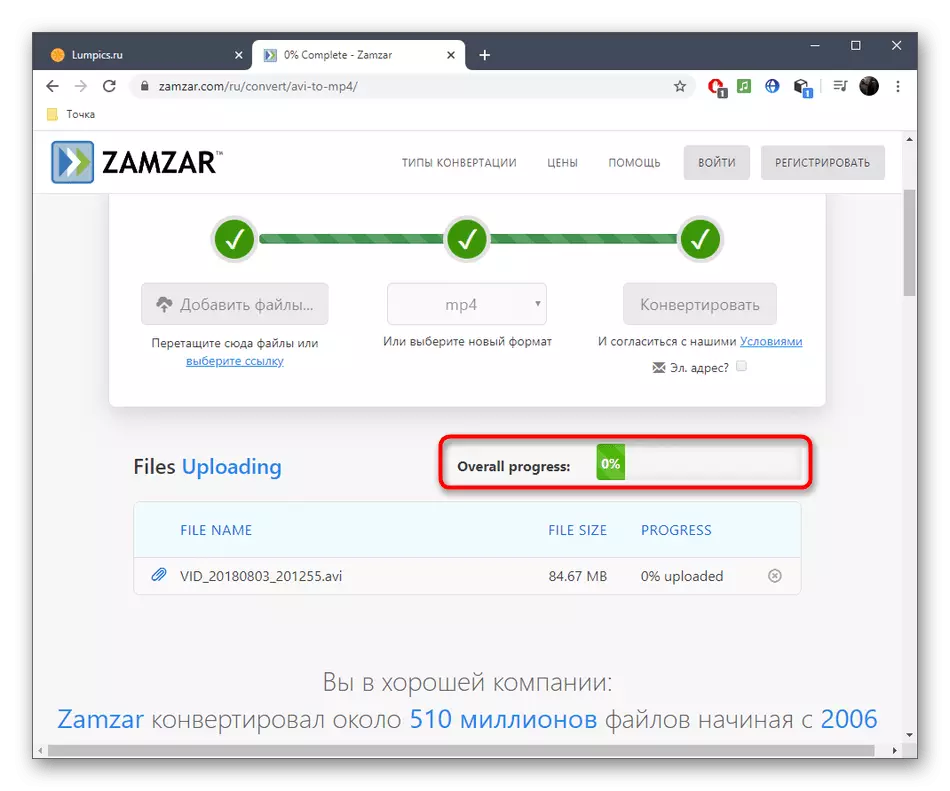
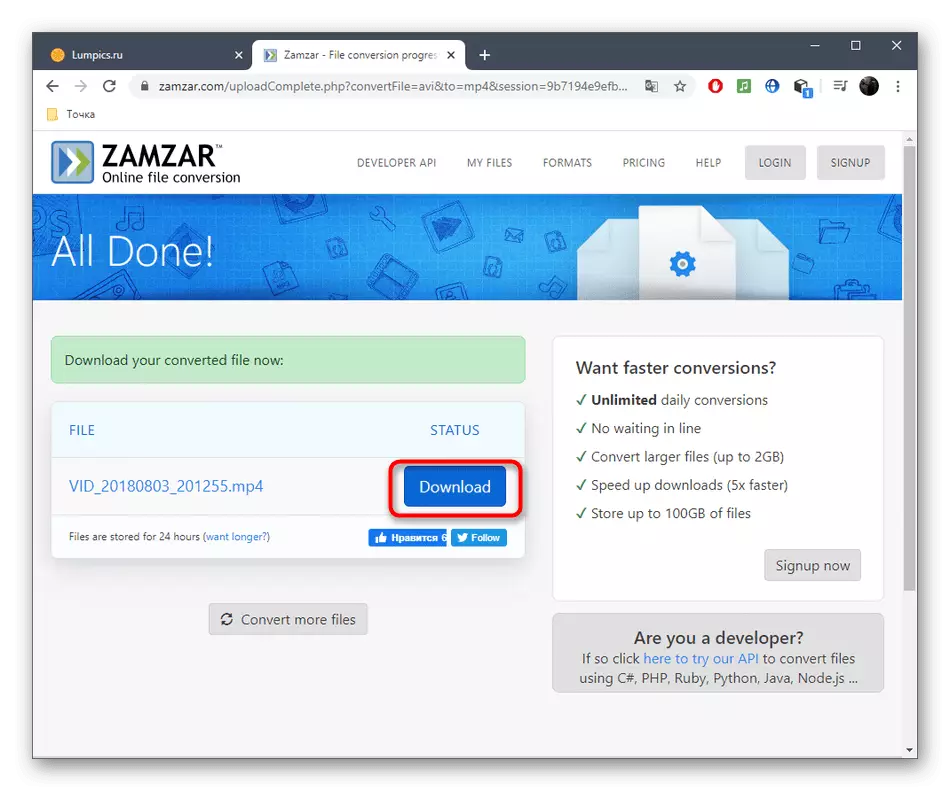
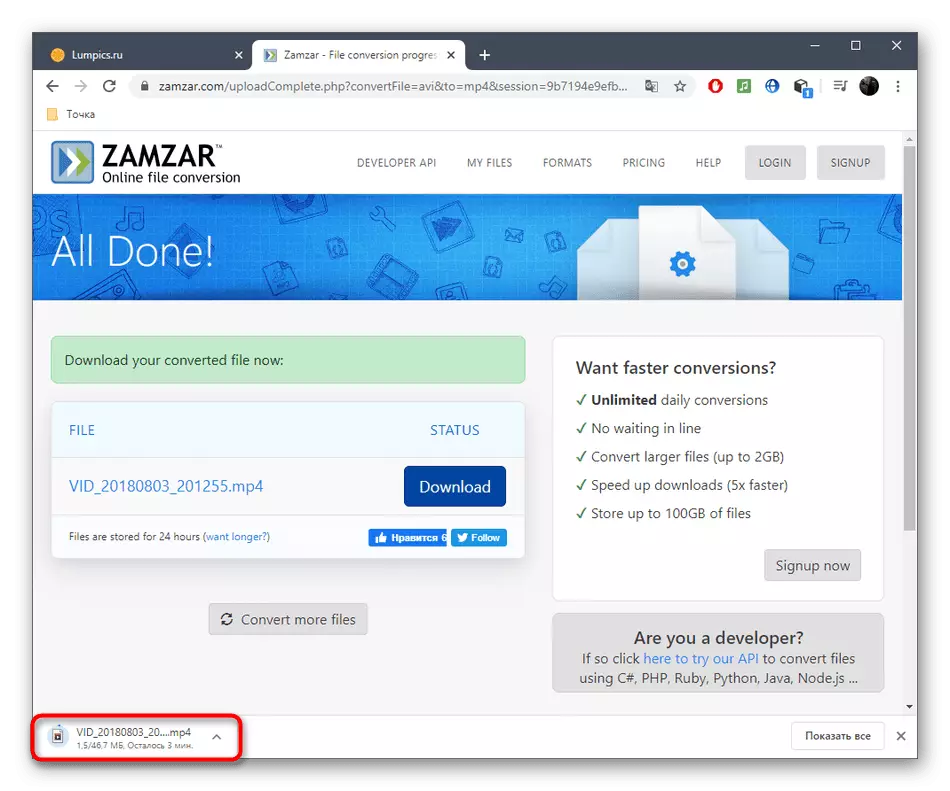
より柔軟な変換、そして本格的なバッチ処理サポートは、タスクを実行するように設計された本格的なソフトウェアのみを提供し、以下の説明では別の材料の別の材料で読み取ります。
続きを読む:AVIをMP4に変換します
